
Windows 10の設定は、コンピューターでほぼ毎日使用しているものです。 さらに、 最も頻繁に使用する特定の設定があります 他に何。 したがって、この場合、コンピューター上のこの特定の構成に直接アクセスできると便利な場合があります。 これは問題なく実行できるものです。
Windows 10では、ユーザーは 特定の構成への直接アクセス。 これは、コンピューター上の他のアイテムへのショートカットを作成するのと同じように機能します。 この場合、URIアドレスを使用する必要があります。 そのため、これらのショートカットを持つことが可能です。
このURIアドレスのリストは広範囲ですが。 したがって、記事の最後に、それらすべてを残しておきます。 これにより、Windows10で必要な特定の構成へのショートカットを簡単な方法で作成できます。 これにより、間違いなく、いつでもはるかに快適に使用できるようになります。

Windows10の設定へのショートカット
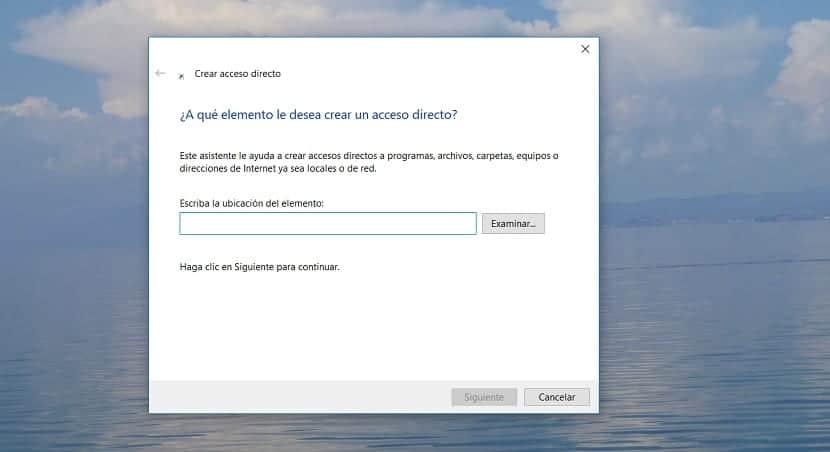
このプロセスにはあまり多くの謎はありません。 デスクトップに移動し、画面上でマウスを右クリックします。 コンテキストメニューが表示されます、 オプションをもう一度選択する必要がある場所。 右側に、作成できるオプションのリストが表示されます。 オプションのXNUMXつは直接アクセスであり、クリックする必要があります。
まず、 Windows 10は、その要素のアドレスを要求します ショートカットを作成します。 したがって、この場合、問題のURIを入力する必要があります。 このアドレスを入力すると、このショートカットに名前を付けるように求められます。 それから私たちはそれを完成させるために与える必要があり、私たちはすでにそれを公式に作成しました。 簡単でとても便利です。
Windows10構成URIリスト
すでに述べたように、これらのアドレスのリストは広範囲にわたっています。 ですから、それらすべてを暗記することは不可能です。 しかし、この簡単なトリックで、Windows10で必要なものを使用できます。 これはすべてのURIアドレスのリストです オペレーティングシステムの設定から:
システム
- およそ:ms-設定:約
- 詳細設定画面:ms-settings:display-advanced
- バッテリーセーバー:ms-設定:バッテリーセーバー
- バッテリー節約設定:ms-settings:batterysaver-settings
- バッテリーの使用量:ms-設定:batterysaver-usagedetails
- クリップボード:MS-クリップボード構成:
- 画面:ms-設定:表示
- 画面をミラーリングする:ms-settings:quietmomentspresentation
- デフォルトの保存場所:ms-settings:savelocations
- これらの時間の間に:ms-settings:quietmomentsscheduled
- 暗号化:ms-settings:deviceencryption
- 濃縮アシスタント:ms-settings:quiethoursまたはms-settings:quietmomentshome
- Configuracióndegráficos:ms-settings:display-advancedgraphics
- 投稿:ms-設定:メッセージング
- マルチタスク:ms-設定:マルチタスク
- 常夜灯の設定:ms-設定:常夜灯
- 電話:ms-設定:phone-defaultapps
- このPCでの投影:ms-設定:プロジェクト
- 共有体験:ms-設定:クロスデバイス
- タブレットモード:ms-設定:tabletmode
- タスクバー:ms-設定:タスクバー
- 通知とアクション:ms-設定:通知
- リモートデスクトップ:ms-設定:remotedesktop
- 開始/停止および一時停止:ms-設定:powersleep
- 音:Ms-設定:サウンド
- ストレージ:ms-設定:storagesense
- センサーデアルマセナミエント:ms-settings:storagepolicies

アカウント
- ログインオプション:ms-settings:signinoptionsおよびms-settings:signinoptions-dynamiclock
- 職場または教育センターのネットワークにアクセスする:ms-設定:職場
- メールアカウントとアプリ:ms-設定:emailandaccounts
- 家族や他の人:ms-設定:otherusers
- キオスクを設置する:Ms-設定:assignedaccess
- 設定を同期する:ms-設定:同期
- WindowsHelloをセットアップする:ms-settings:signinoptions-launchfaceenrollmentおよびms-settings:signinoptions-launchfingerprintenrollment
- あなたの情報:ms-設定:yourinfo
デバイス
- 音声と音声:ms-設定:ホログラフィック-オーディオ
- 自動再生:ms-設定:自動再生
- Bluetooth:ms-設定:Bluetooth
- 接続されたデバイス:ms-settings:connecteddevices
- マウスとタッチパッド:ms-設定:mousetouchpad
- ペンとウィンドウズインク:ms-設定:ペン
- プリンターとスキャナー:ms-設定:プリンター
- タッチパネル:ms-設定:デバイス-タッチパッド
- 書き込み:ms-settings:入力
- USB:ms-設定:usb
- あなたの電話:ms-settings:モバイルデバイス
アプリケーション
- アプリケーションと機能:ms-settings:appsfeatures
- アプリケーションの特性:ms-設定:appsfeatures-app
- ウェブサイトアプリケーション:ms-settings:appsforwebsites
- デフォルトのアプリケーション:ms-設定:defaultapps
- オプション機能の管理:ms-設定:オプション機能
- オフラインマップ:ms-settings:マップおよびms-settings:maps-downloadmaps
- スタートアップアプリ:ms-設定:startupapps
- プレイバック:ms-設定:ビデオ再生

アクセシビリティ
- 画面:ms-設定:easeofaccess-display
- オーディオ:ms-設定:easeofaccess-オーディオ
- サブタイトル:ms-設定:easeofaccess-closedcaptioning
- カラーフィルター:ms-設定:easeofaccess-colorfilter
- ハイコントラスト:ms-設定:easeofaccess-highcontrast
- カーソルポインタのサイズ:ms-設定:easeofaccess-courserandpointersize
- アイコントロール:ms-設定:easeofaccess-eyecontrol
- ソース:ms-設定:フォント
- ホログラフィックヘルメット:ms-settings:ホログラフィック-ヘッドセット
- キーボード:ms-設定:easeofaccess-キーボード
- 拡大鏡:ms-設定:easeofaccess-拡大鏡
- マウス:ms-設定:easeofaccess-マウス
- 語り手:ms-設定:easeofaccess-ナレーター
- 声:ms-設定:easeofaccess-音声認識

ゲーム
- ゲームモード:ms-設定:gameing-gamemode
- 拡散:ms-設定:ゲーム-放送
- フルスクリーンでゲームをプレイする:ms-設定:quietmomentsgame
- ゲームバー:ms-設定:gameing-gamebar
- ゲームDVR:ms-設定:gameing-gamedvr
- Xboxネットワーク:ms-設定:gameing-xboxnetworking
トークeインターネット
- 機内モード:ms-settings:network-airplanemode ms-settings:近接
- モバイルネットワークとSIM:ms-settings:ネットワークセルラー
- データの使用:ms-settings:datausage
- ダイヤル:ms-settings:network-dialup
- 直接アクセス:ms-settings:network-directoccess
- イーサネット:ms-設定:ネットワーク-イーサネット
- 既知のネットワークを管理する:ms-settings:network-wifisettings
- モバイルワイヤレスカバレッジエリア:ms-設定:network-mobilehotspot
- NFC:ms-設定:nfctransactions
- プロキシ:ms-settings:network-proxy
- Estado:ms-settings:ネットワークステータスまたはms-settings:赤
- VPN:ms-設定:network-vpn
- Wi-Fi:ms-設定:ネットワーク-wifi
- Wi-Fi通話:ms-settings:network-wificalling
個人化
- バックグラウンド:ms-設定:パーソナライズ-背景
- スタートに表示されるフォルダを選択します:ms-settings:personalization-start-places
- Colores:ms-設定:パーソナライズ-色Ms-設定:色
- 要約:Ms-settings:customization-look(Windows 10、バージョン1809以降では非推奨)
- ロック画面:ms-設定:ロック画面
- ナビゲーションバー:Ms-settings:カスタマイズバー(Windows 10、バージョン1809以降では非推奨)
- パーソナライズ(カテゴリ):ms-設定:パーソナライズ
- Home:ms-設定:パーソナライズ-開始
- タスクバー:ms-設定:タスクバー
- トピック:ms-設定:テーマ

プライバシー
- アカウント情報:ms-設定:privacy-accountinfo
- 活動履歴:ms-settings:privacy-activityhistory
- 広告ID:Ms-settings:privacy:advertisingid(Windows 10、バージョン1809以降では非推奨)
- アプリケーション診断:ms-settings:privacy-appdiagnostics
- 自動ファイルダウンロード:ms-設定:privacy-automaticfiledownloads
- バックグラウンドアプリ:ms-設定:privacy-backgroundapps
- 見るCalendario:ms-設定:プライバシーカレンダー
- 通話履歴:ms-設定:プライバシー-callhistory
- カメラ:ms-設定:privacy-webcam
- Contactos:ms-設定:プライバシー-連絡先
- ドキュメント:ms-設定:プライバシー-ドキュメント
- 電子メール:ms-設定:プライバシー-メール
- アイトラッカー:ms-settings:privacy-eyetracker(アイトラッカーハードウェアが必要)
- コメントと診断:ms-settings:プライバシーフィードバック
- ファイルシステム:ms-設定:privacy-broadfilesystemaccess
- 全般:ms-設定:プライバシー-一般
- 勤務地:ms-settings:privacy-location
- 投稿:ms-settings:プライバシー-メッセージング
- マイク:ms-設定:プライバシー-マイク
- 動き:ms-settings:プライバシーモーション
- 通知:ms-settings:プライバシー通知
- その他のデバイス:ms-設定:privacy-customdevices
- 画像:ms-設定:プライバシー-写真
- 電話:Ms-settings:privacy-phonecall(Windows 10、バージョン1809以降では非推奨)
- 無線信号:ms-設定:プライバシー-無線
- 声、インク、ライティング:ms-settings:プライバシー-スピーチタイピング
- タスク:ms-設定:プライバシー-タスク
- 動画:ms-設定:プライバシー-ビデオ
更新とセキュリティ
- アクティベーション:ms-設定:アクティベーション
- バックアップ:ms-設定:バックアップ
- 流通の最適化:ms-settings:配信の最適化
- デバイスを見つける:ms-設定:findmydevice
- 開発者向け:ms-設定:開発者
- recuperación:ms-設定:リカバリ
- トラブルシューティング:ms-settings:トラブルシューティング
- Windowsセキュリティ:ms-設定:windowsdefender
- WindowsInsiderプログラム:ms-設定:windowsinsider
- Windows Updateの:ms-settings:windowsupdateまたはms-settings:windowsupdate-action